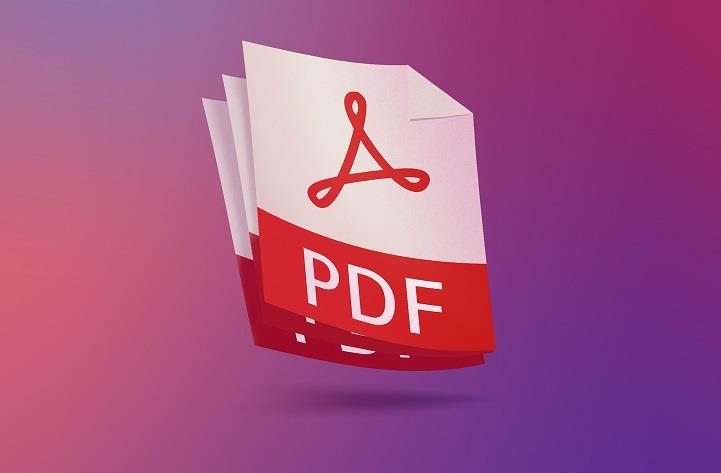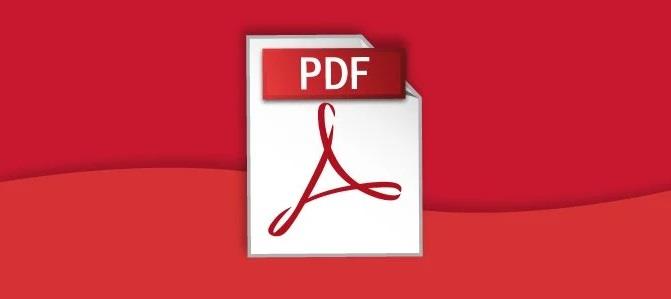Durante la gestione di documenti e pubblicazioni digitali, potresti aver incontrato un file PDF. Li vedi nelle versioni digitali di moduli, certificazioni e libri.
Come formato ampiamente riconosciuto, troverai questi file utilizzati in varie piattaforme come telefoni cellulari e tablet. In questo momento, ci sono circa 2,5 trilioni di documenti PDF nel mondo. Alla fine dovrai affrontarli, quindi è meglio iniziare a imparare.

Che cos'è un file PDF, chiedi? Abbiamo una guida completa per iniziare con uno dei formati di file più popolari al mondo.
Contenuti
Che cos'è un file PDF?
L'acronimo PDF sta per Portable Document Format. È il tipo di file di documento più comunemente utilizzato oggi in uso. La sua caratteristica più notevole è nella sua estensione (.PDF) che consente ai programmi con la giusta funzionalità di accedervi.
Creato da Adobe all'inizio degli anni '90, il PDF è stato spesso utilizzato nel desktop publishing per la stampa di documenti. Al massimo, le aziende li usavano per salvare poster e volantini. Ci sono voluti anni prima che il PDF prendesse il volo dove è oggi.
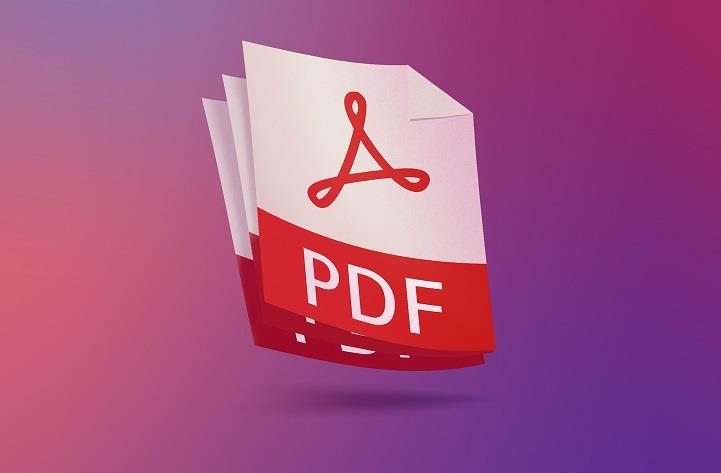
Quando si accede a un file PDF, inizialmente non è possibile apportare modifiche o modifiche. Questo lo rende perfetto in termini di conservazione della formattazione e del layout del documento. Naturalmente, è un ottimo modo per condividere informazioni, puoi controllare i libri e puoi anche controllare le librerie PDF C# qui.
Esistono tuttavia delle eccezioni per alcuni documenti progettati per consentire l'immissione di dati. Esempi di questo includono moduli di domanda e documenti legali.
Come funzionano i file PDF
Alcuni anni fa, i software professionali utilizzati nella creazione di documenti e grafica tendevano a produrre file troppo grandi per essere elaborati. Ciò era particolarmente vero per i file pieni di immagini, caratteri e altri elementi.
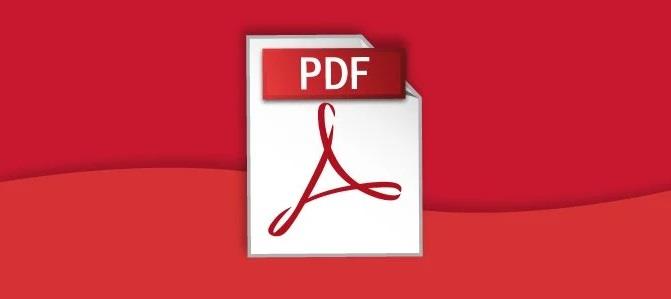
Il PDF raccoglie tutti questi elementi e lo comprime in un insieme più piccolo. Ciò consente una dimensione del file più piccola pur mantenendo tutta la formattazione e il layout.
Come aprire e accedere ai file PDF
Per accedere ai file PDF, è possibile utilizzare un browser Web per aprirne e visualizzarne il contenuto. Puoi farlo quando fai clic con il pulsante destro del mouse su un file PDF e fai clic su Apri con. Da lì, seleziona il tuo browser e si aprirà il file come se fosse una pagina.
Il metodo migliore è utilizzare un'app Reader, come l' Acrobat Reader ufficiale di Adobe . L'apertura di un PDF in questo modo offre più opzioni e funzioni.
Puoi anche aprire i file PDF direttamente tramite il tuo browser.
Come creare e modificare PDF
Per modificare i PDF, è necessario un programma che consenta di accedere a tali funzioni. Acrobat DC ha una funzione premium a pagamento che abilita queste funzioni. Anche altri programmi come PDF-XChange Editor forniscono tali opzioni.

Per quanto riguarda la creazione di PDF, molti programmi offrono quell'opzione in cui esporti il file su cui stai lavorando in un documento PDF. Alcuni programmi offrono l'opzione di esportazione (come Microsoft Word o Google Docs). In alternativa, puoi "stampare" i file come PDF scegliendo l'opzione Stampa su PDF.
Conclusione
Che cos'è un file PDF? È un tipo di documento che mantiene la fedeltà grafica del suo design originale indipendentemente dal software utilizzato per accedervi. È altamente sicuro, leggero e facile da gestire.
A questo punto, capisci le basi di come funzionano e come puoi usarli, ma perché fermarti qui? Per saperne di più su documenti e nozioni di base sull'informatica, leggi altri nostri articoli e impara qualcosa di nuovo oggi.